Hvis du bruker det sosiale nettverket Instagram på daglig basis, må du ha lagt merke til de passende forbedringene som har kommet frem i de siste versjonene av applikasjonen. I tillegg til mørk modus har vi for eksempel også fått helt nye effekter som også bruker utvidet virkelighet. I denne veiledningen skal vi se hvordan du kan administrere filtre og effekter i Instagram-applikasjonen på iPhone eller iPad.
Det kan være interesserer deg

Hvordan administrere filtre og effekter på Instagram
Som et første trinn vil du sannsynligvis være interessert i hvordan du kan legge til effekter i applikasjonen din. Det er definitivt ikke noe komplisert, men hvis du ikke vet den nøyaktige prosedyren, har du sannsynligvis ikke engang oppdaget dette alternativet ennå. For å åpne effektgalleriet, åpne bare appen Instagram, og så i øvre venstre hjørne banket de på kameraikon. Dette tar deg til kameragrensesnittet. Her trenger du bare å ha på deg undertøyet bobler, hvor ulike effekter er plassert, beveget de seg helt til høyre helt til slutten. Her er boblen med forstørrelsesglass ikon og navnet Sjekk ut effektene. Hvis du klikker på denne boblen, vil du vises i effektgalleri, hvor du kan laste dem ned.
Legger til effekter på Instagram
Hvis du liker en effekt, klikker du bare på den de klikket. Etter det vil forhåndsvisningen vises, og du trenger bare å trykke på alternativet i nedre venstre hjørne Prøv det. Dette lar deg prøve den valgte effekten før du installerer den. Hvis du liker effekten, klikk på den nedenfor Navn, og velg deretter et alternativ fra menyen som vises Lagre effekten. Du kan bevege deg videre i effektgalleriet ved å bruke bobler nederst på skjermen, eller se kryss gå tilbake til galleriet. Dessverre har effektgalleriet for øyeblikket ingen søkealternativer. Hvis du vil finne en effekt, bla ned og ned til du finner den, eller du kan bruke tagger øverst på skjermen.
Effekter fra venner og historier
Imidlertid kan du oftest få effektene fra vennene dine, som kan sende det til deg som et bilde i direktemeldinger, eller du kan se dem i brukerhistorier. Hvis du vil legge til en effekt fra en melding eller historie, trykker du bare på den název under brukernavnet øverst til venstre. Den vil da vises for deg effektmeny, hvor du enkelt kan å prøve eller med en gang Legg til.
Påføring og fjerning av effekter
Når du har lagt til effektene, er ingenting enklere enn å begynne å bruke dem. Dette kan du oppnå i søknaden Instagram igjen flytte til kamera. Eventuelle effekter du lastet ned manuelt, blir funnet til venstre for standardboblen uten effekt. De forhåndsinstallerte og Instagram-skapte effektene blir deretter funnet til høyre for standardboblen. Så for å bruke en effekt på det dra med fingeren og det er gjort. Hvis du vil fjerne effekten, trykker du bare på den název nederst på skjermen. Velg deretter ikonet fra menyen Neste, og trykk deretter på i menyen Fjerne.
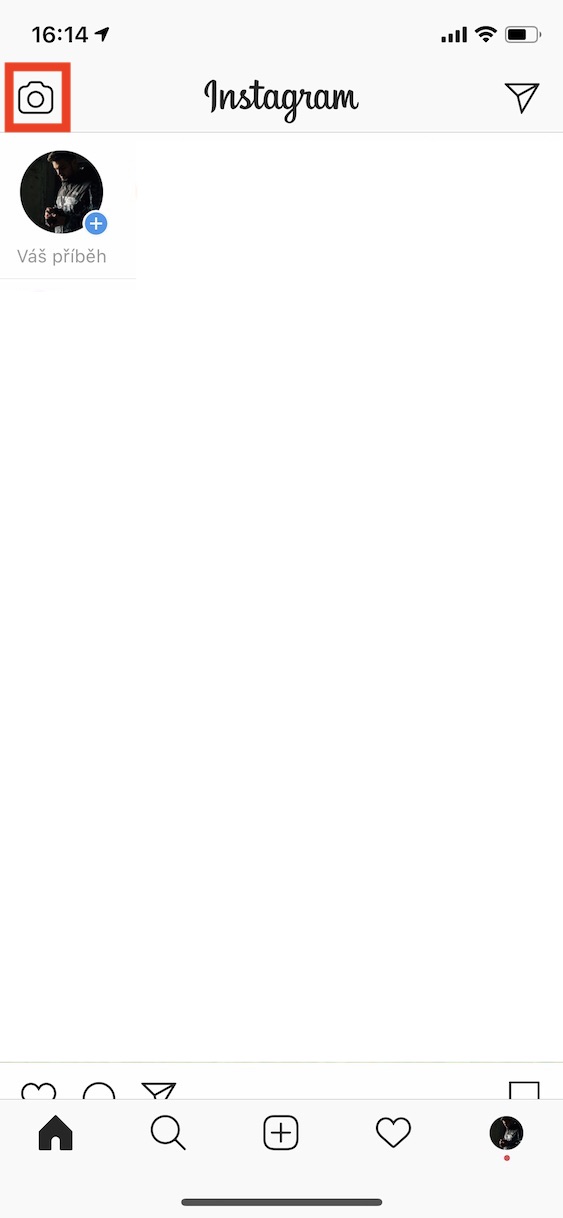
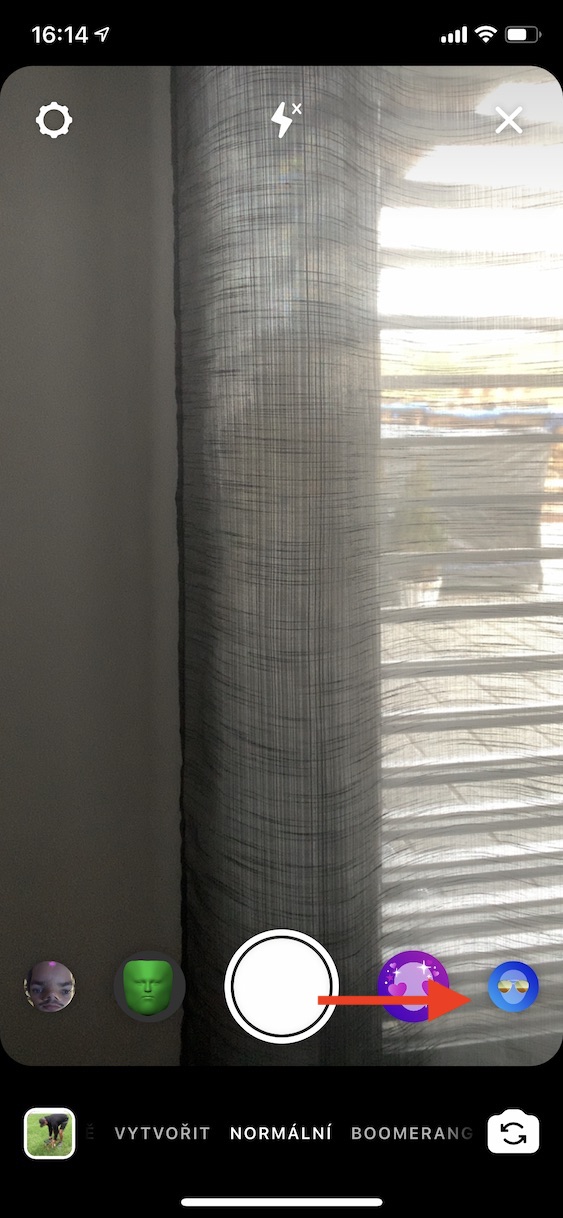
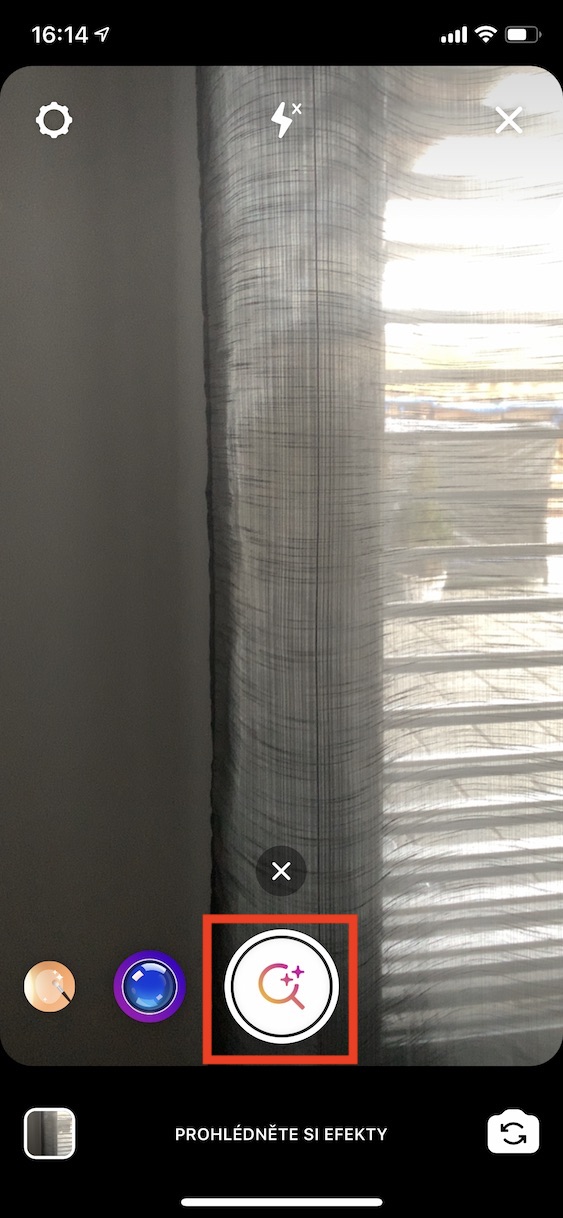
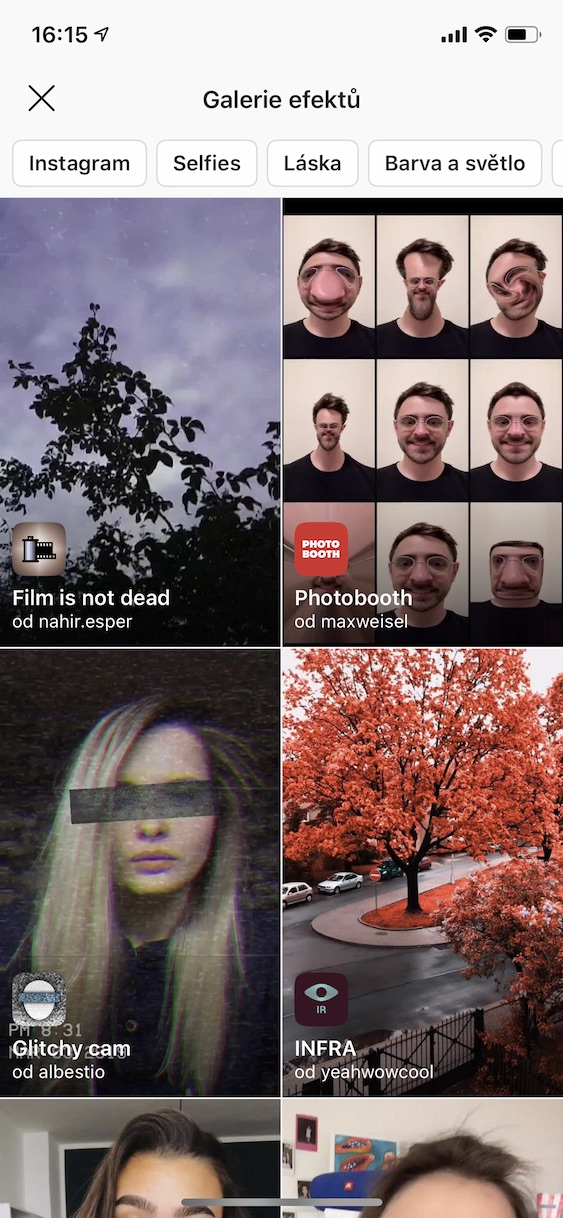

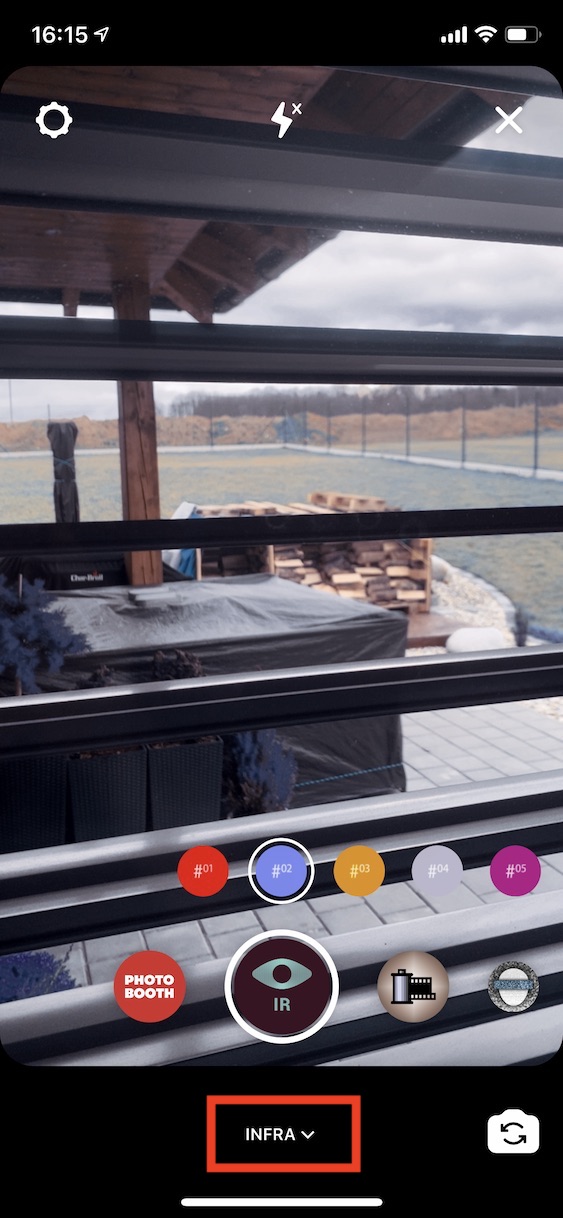
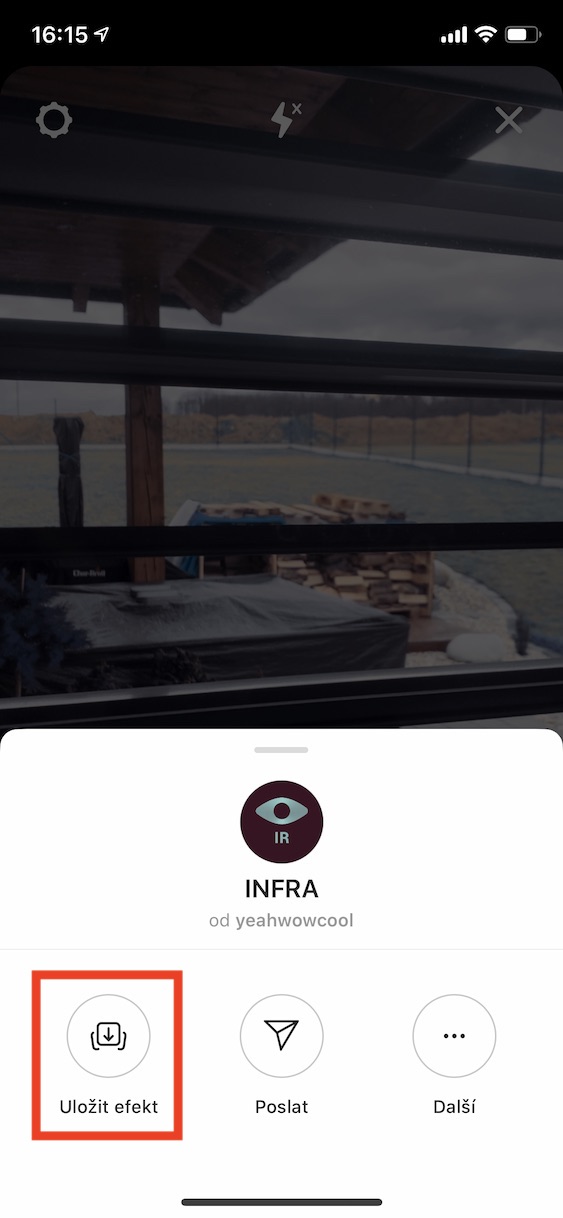

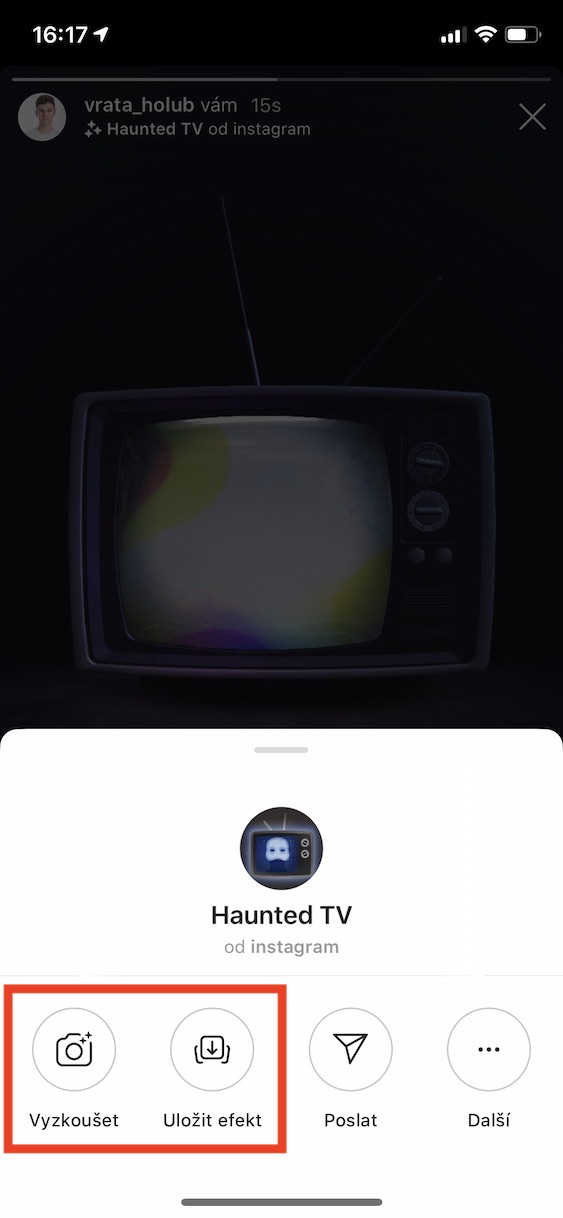
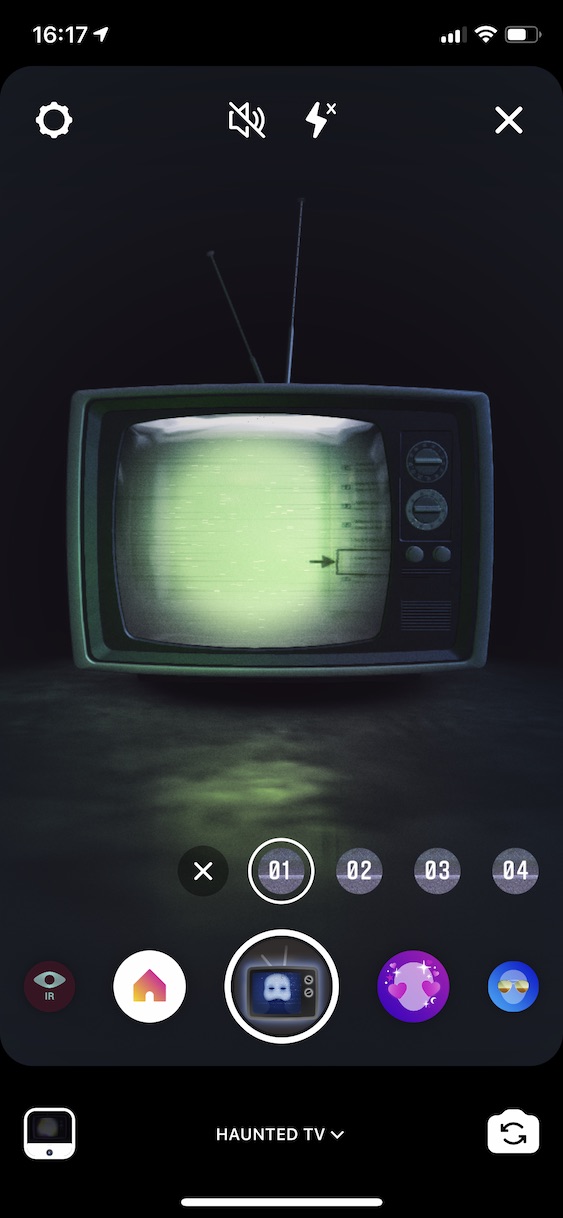

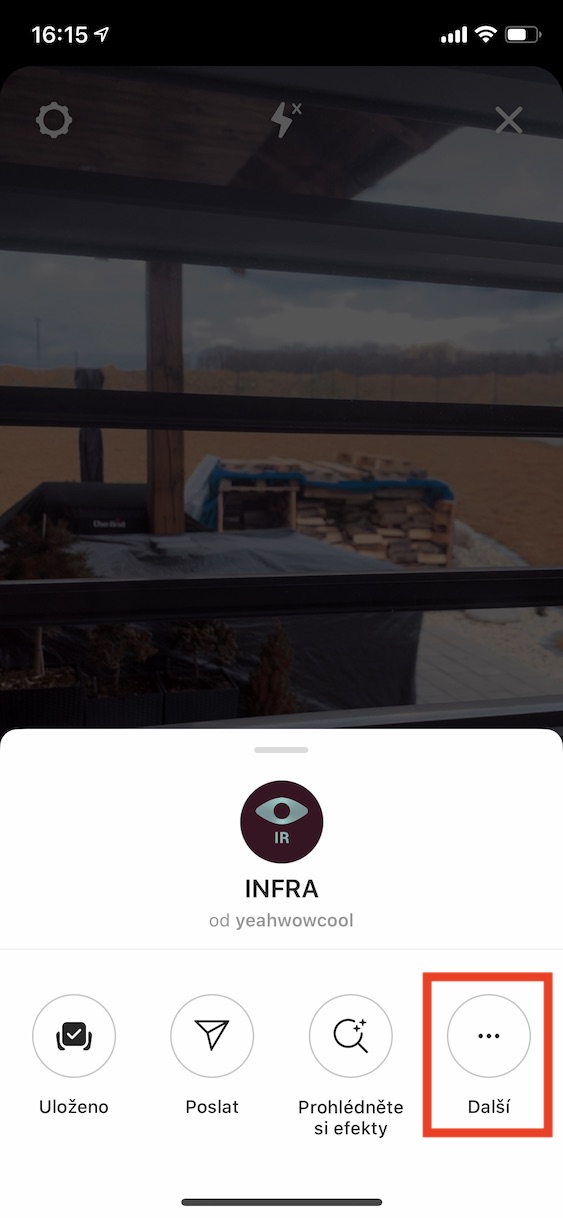
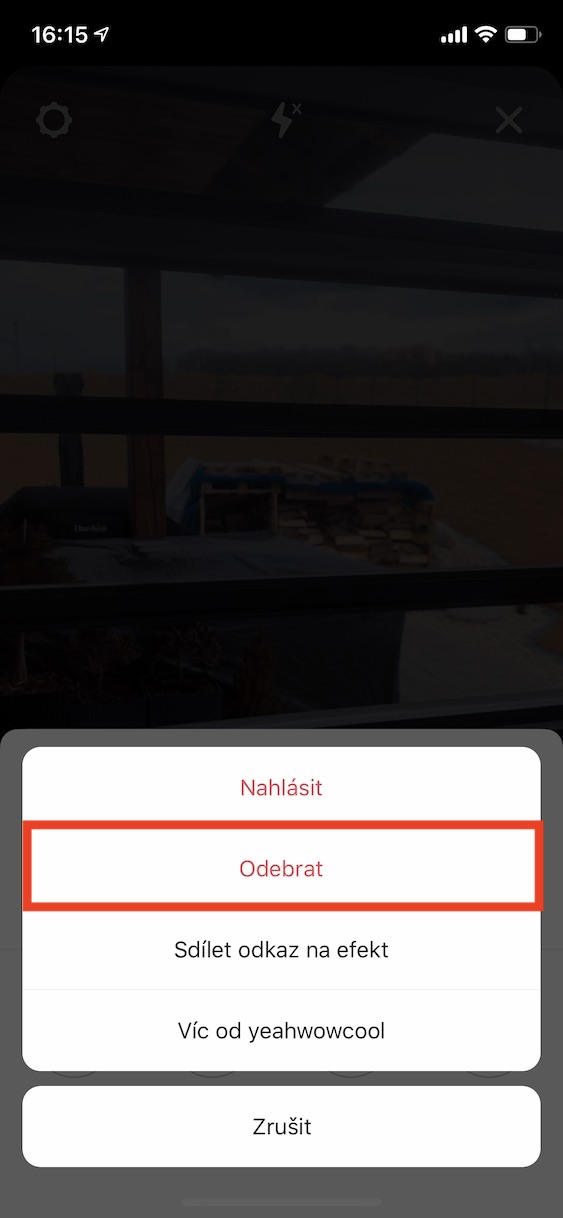
Hei, jeg vil spørre om den lagrede effekten kan brukes på et bilde jeg tok på mobilen og ikke via instastory.
God dag. Jeg vil spørre hvor feilen er, om jeg ikke har effektboblene der i det hele tatt. Det er derfor ikke mulig å bruke effekter eller legge til nye. Takk skal du ha.
Jeg har det samme problemet, jeg trenger noen råd
Jeg har akkurat det samme,.. Jeg har ikke engang bobler med effekter, ingenting fungerer
Spør, jeg har brukt ett filter i historien i lang tid, det er min favoritt, og nå når jeg legger det der, blir bildet lastet opp uten det? Hvordan er dette mulig, takk? Takk🙏